Outlook gère-t-il uniquement vos e-mails et vos calendriers ? Absolument pas. Il peut également conserver et organiser vos contacts. C'est pourquoi de nombreuses personnes exportent les contacts de leur téléphone Android vers Outlook. De plus, les contacts constituent des informations personnelles importantes sur notre appareil Android. Par conséquent, ces 3 méthodes vous expliqueront comment transférer des contacts d'Android vers Outlook et effectuer une sauvegarde des contacts si vous le souhaitez. Allons-y.
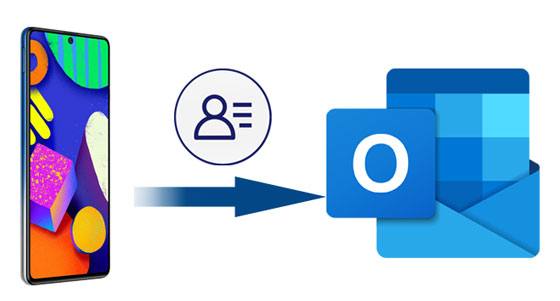
Cet assistant de contact - Samsung Messages Backup , est un gestionnaire de contacts complet, vous aidant à déplacer les contacts Android vers Outlook. Quel que soit le nombre de contacts dont vous disposez, il peut copier les contacts vers Outlook à la fois. Certes, il peut également vous aider à modifier, supprimer, regrouper, créer, etc., vos contacts sur l'ordinateur. Si nécessaire, vous pouvez sauvegarder vos contacts Android sur l'ordinateur Windows ou Mac en 1 clic.
- Vous permet de transférer des contacts d'Android vers Outlook, de prévisualiser et de sélectionner librement vos contacts.
- Prise en charge de l'enregistrement des contacts sur l'ordinateur dans plusieurs formats, tels que CSV, HTML, VCF, XML, etc.
- Importez vos contacts depuis Outlook , les fichiers VCF et les fichiers de sauvegarde sur votre appareil Android.
- Afficher le numéro de téléphone, le nom, l'adresse e-mail, le groupe, etc.
- Transférez rapidement des photos , des vidéos, de la musique, des messages texte et bien plus encore, d'Android vers l'ordinateur.
- Vous aider à prendre directement des captures d'écran de vos téléphones ou tablettes Android.
En outre, il peut fonctionner avec la plupart des appareils Android dotés d'Android OS 4.0 ou supérieur, notamment HTC Desire 22/Desire 21/Desire 20 Pro/Desire 19s/Desire 12s, Huawei P60/P50/P40/P30/P20/P10, OnePlus 11/ 10/Nord 8/7/6/5, Samsung Galaxy F62/M12/S21 Ultra 5G/A32 5G, OnePlus, Google, ZTE, etc.
Téléchargez gratuitement le logiciel de transfert de contacts Android vers Outlook ci-dessous.
Étape 1. Installez le logiciel
Après avoir téléchargé le package, veuillez l'installer sur votre ordinateur et ouvrez-le directement.
Étape 2. Connectez le combiné à l'ordinateur
Connectez le téléphone Android à l'ordinateur avec un câble de données et suivez le guide à l'écran pour activer le mode de débogage USB sur Android. Le logiciel reconnaîtra rapidement votre appareil.

Étape 3. Transférer des contacts d'Android vers Outlook
Choisissez la catégorie « Contacts », et sélectionnez les contacts souhaités sur le côté droit. Cliquez ensuite sur l'option « Exporter » > « Exporter vers Outlook ». Il commencera à copier les contacts sélectionnés vers Outlook.

Bonus : vous voulez supprimer facilement des contacts sur Android ? Parcourez ces 5 méthodes et elles vous apporteront leur soutien.
Vous pouvez importer manuellement un fichier VCF dans votre application Outlook. Alors pourquoi ne pas importer vos contacts Android vers Outlook via un fichier VCF ? L'ensemble du processus est manuel et les étapes sont plus nombreuses que les précédentes, mais le didacticiel suivant vous aidera dans l'opération. Ainsi, il est simple de transmettre des contacts d'Android vers Outlook.
Étape 1. Exportez les contacts de votre téléphone Android
Ouvrez l'application Contacts et appuyez sur l'icône « Plus » > « Gérer les contacts » > « Importer/Exporter des contacts » > « Importer ou exporter des contacts » > « Exporter ». Ensuite, vous pouvez enregistrer vos contacts sous forme de fichier VCF.

Étape 2. Déplacez le fichier VCF vers l'ordinateur
Connectez le téléphone à l'ordinateur via USB et accédez au fichier VCF. Ensuite, faites-le glisser et déposez-le du dossier de votre téléphone vers le bureau.
Étape 3. Importer des contacts dans Outlook
Exécutez Outlook sur l'ordinateur et appuyez sur l'icône « Importer/Exporter » > « Importer un fichier VCARD (.vcf) » > « Suivant ». Ensuite, vous pouvez sélectionner les fichiers VCF depuis le bureau. Après un certain temps, vos contacts apparaîtront sur Outlook.

A lire aussi : Changer votre iPhone pour un tout nouveau téléphone Android ? Super! Vous pouvez transférer facilement des contacts de l'iPhone vers Android si vous prévoyez d'apporter vos contacts avec vous.
En fait, la synchronisation des contacts Android avec Outlook est simple tant que vous installez l'application Outlook sur le combiné. Si vous avez configuré l'application mais que vous n'y trouvez aucun contact, vous oubliez peut-être de sélectionner quelque chose lors de la configuration. Mais maintenant, vous pouvez le dépanner sans accroc.
Étape 1. Ouvrez l'application Outlook
Veuillez vous assurer de vous connecter à Outlook avec votre compte à l'avance.
Étape 2. Accédez aux paramètres
Cliquez sur l'icône Paramètres comme un engrenage, choisissez le compte qui ne peut pas synchroniser les contacts et appuyez sur le bouton " Réinitialiser le compte ". Vérifiez ensuite si le compte synchronise vos contacts. Si ce n'est pas le cas, veuillez passer à l'étape suivante.
Étape 3. Lancez l'application Paramètres du téléphone
Accédez aux paramètres de votre téléphone et cliquez sur l'option " Applications " > " Outlook ". Assurez-vous d'avoir activé l'option " Contacts ". Ensuite, basculez vers Outlook, appuyez sur l'icône " Paramètres ", sélectionnez votre compte et appuyez sur le bouton " Synchroniser les contacts ".
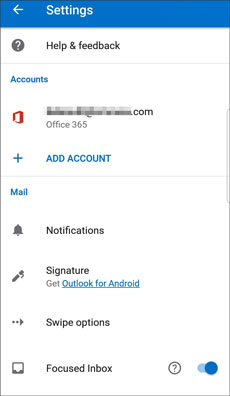
Lectures complémentaires : Vos contacts Android ont disparu ? Ce n'est pas grave. Veuillez vérifier ceci pour récupérer vos contacts.

Alors, selon vous, quelles sont les meilleures méthodes ? Si vous vous concentrez sur l'efficacité, il est recommandé de choisir l'assistant de contact - Samsung Messages Backup , qui peut exporter rapidement tous les contacts d'Android vers Outlook. Chaque fois que vous souhaitez importer des contacts depuis Outlook, cela peut également vous aider. Ne manquez pas ce programme pratique.
Articles Liés
Comment supprimer complètement les contacts de la carte SIM Android
Sauvegarde des contacts Vivo V9 : Comment sauvegarder mes contacts sur Vivo ?
Un clic pour transférer des contacts d'un ordinateur vers Android [3 façons]
Copyright © samsung-messages-backup.com Tous droits réservés.